Маленька піктограма динаміка в системному треїWindows 10 дозволяє отримати доступ до змішувача гучності, змінити аудіопристрій на інший, який підключений, та отримати доступ до налаштувань звуку. Це хороша, корисна кнопка, але це керування аудіопристроями та зручністю - дещо друга думка. Перемикач аудіо це додаток, який дозволяє призначити ярлики клавіатури аудіопристроям, і ви можете використовувати їх для перемикання аудіопристроїв, не проходячи через меню піктограми динаміка.
Перемикайте аудіопристрої
Спочатку потрібно підключити пристрої, між якими ви будете перемикатися. Якщо це пристрій Bluetooth, вам потрібно з’єднати його та з'єднати.
Завантажте та запустіть програму Audio Switcher. Переконайтеся, що всі ваші пристрої відображаються на вкладках Відтворення та запис. Перейдіть на вкладку "Гарячі клавіші".

Натисніть кнопку плюс у правій нижній частині вікнаВкладка гарячих клавіш. У вікні Додати гарячу клавішу відкрийте спадне меню Пристрій і виберіть аудіопристрій, для якого потрібно встановити ярлик клавіатури. Якщо вона не відображається, перевірте налаштування звуку Windows, щоб побачити, чи є вони там. Якщо його немає в списку, це означає, що пристрій не підключено.
Вибравши пристрій, натисніть всередину поля "Гаряча клавіша" та введіть комбінацію клавіш, яку ви хочете призначити.
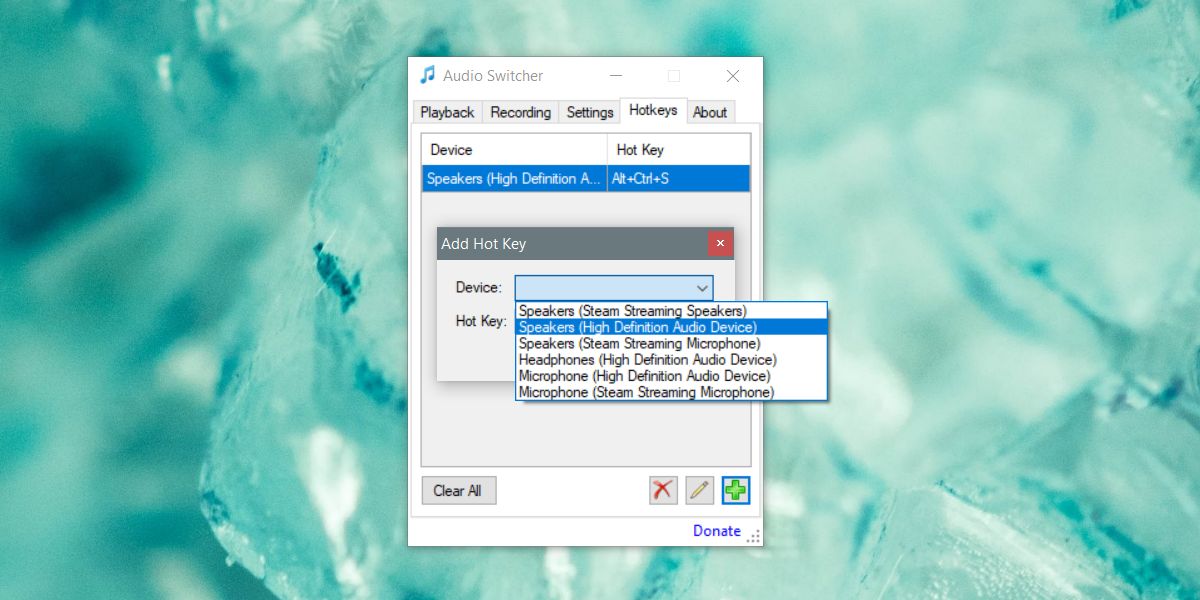
Мінімізуйте додаток до системного трея. Його потрібно запустити для того, щоб комбінації клавіш працювали. Запишіть ярлик для кожного пристрою, який у вас є. Ярлик може перемикатися лише на пристрій. Ви не можете використовувати його для перемикання між пристроєм та переходу до попереднього.
Ярлик дозволяє перемикати аудіопристроїхоч будуть деякі винятки. Наприклад, деякі програми потрібно перезапустити, перш ніж вони зможуть перейти на новий аудіопристрій. Це, або у них є вбудована установка для самостійного перемикання аудіопристроїв, так що зміна може статися на рівні ОС, але додаток може не приймати її. Прикладом деяких додатків, які можуть діяти так, є Skype, настільна версія або Audacity.
Аудіо перемикач не робить багато іншого, але ви можетеперейдіть на вкладку Налаштування та запустіть її під час завантаження системи. У нього також є власні вкладки відтворення та запису, які чудово імітують налаштування звуку Windows 10. Ви також можете використовувати його для відкриття налаштувань звуку системи. Додаток невеликий, і якщо ви використовуєте кілька аудіопристроїв, ви, ймовірно, додасте це до свого обов’язкового списку.













Коментарі